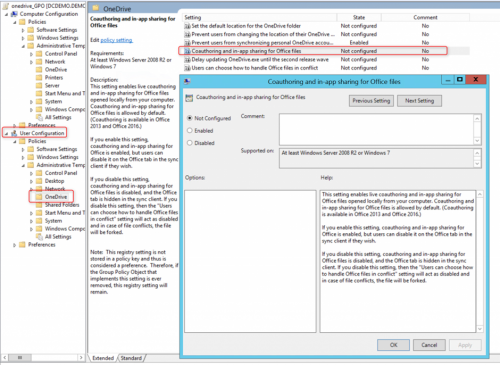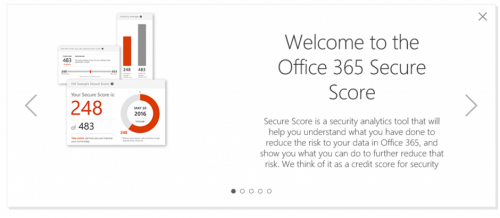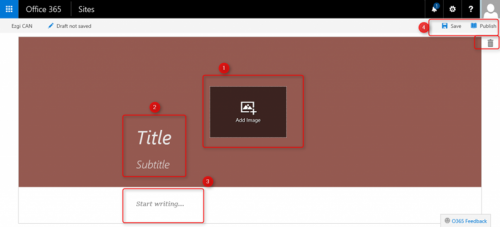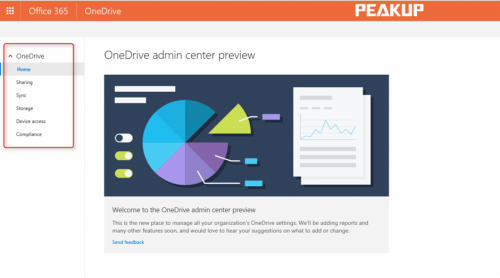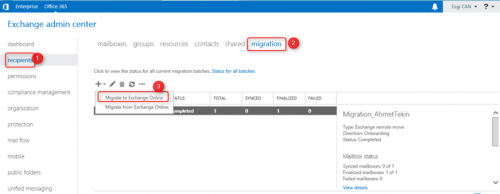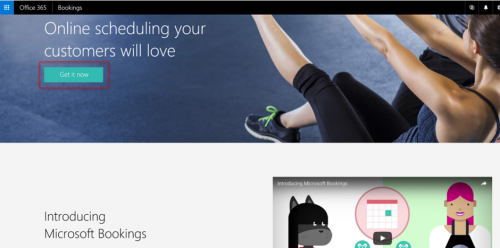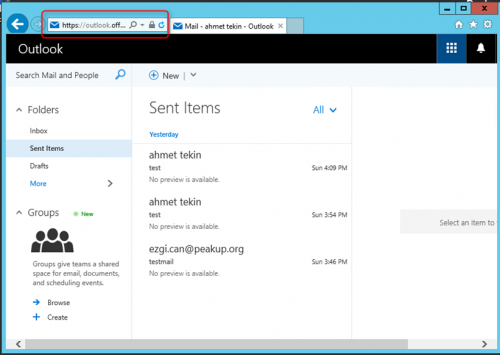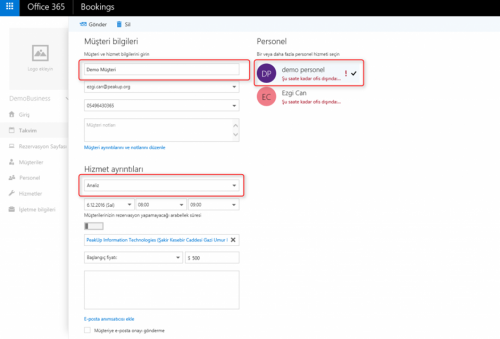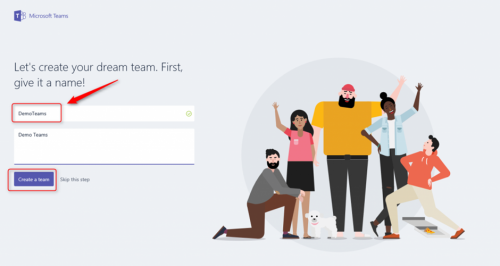Office 365 hizmetlerinden OneDrive for Business, kullanıcılara depolama alanı sağlamanın yanında ortak çalışma özellikleri de sunmaktadır. Kullanıcılar tarafından aktif kullanılan bu hizmete son bir yıl içerisinde önemli güncelleştirmeler gelmiştir. Next Generation Client sayesinde hem performans hem de güvenlik ve stabilite sağlanmıştır. Birçok avantajı sayesinde OneDrive for Business birçok firma tarafından yönetilmek istenilmektedir. Haliyle BT ekipleri tarafında yönetimsel görevleri de beraberinde getirmiştir. Bu noktada öncelikle OneDrive uygulamasının kurulması ve konfigüre edilmesi gerekmektedir. Kurulum ile ilgili ilgili linkten detaylara ulaşılabilir. OneDrive ile ilgili firmaya özel ayarların yapılandırılması noktasında ise Group Policy ayarları kullanılabilmektedir.
OneDrive ile Group Policy Kullanma
Group Policy ile OneDrive’ı yönetmeye başlamadan önce, OneDrive Deployement Package yükleyip OneDrive.admx ve OneDrive.adml dosyalarını Group Policy Central Store’a yüklenmesi gerekmektedir.
Bu ilkeler, etki alanınızdaki, OneDrive senkronizasyon uygulamasının (OneDrive.exe) tanıdığı bilgisayarlarda kayıt defteri anahtarlarını ayarlayarak çalışır.
NOT: Bir ayarı etkinleştirildiğinde veya devre dışı bırakıldığında, karşılık gelen kayıt defteri anahtarı, etki alanındaki bilgisayarlarda güncellenir. Daha sonra ilkeyi “Not configured” olarak ayarlarsanız, ilgili kayıt defteri anahtarı değiştirilmez ve etkin ilke ayarı değişmez. Bu nedenle, bir ayarı yapılandırdıktan sonra, ilerleyen politikalar için “Enabled” ve “Disabled” ayarları kullanılmalıdır.
User Configuration (Kullanıcı Yapılandırma) İlkeleri
Kullanıcı Yapılandırma ilkeleri, User ConfigurationPoliciesAdministrative TemplatesOneDrive altında bulunur. Burada kullanıcı bazlı ayarların yapılabileceği seçenekler yer almaktadır.
Office dosyaları için birlikte uygulama (Coauthoring) ve uygulama içi paylaşma (in-app sharing)
Office dosyalarının coauthoring ve in-app sharing özellikleri, bilgisayarınızdan yerel olarak açılan Office dosyaları için birlikte ortak yazma ve uygulama içi paylaşım sağlar. Office dosyaları için birlikte uygulama ve uygulama içi paylaşıma varsayılan olarak izin verilir. (Coauthoring, Office 2013 ve Office 2016′da mevcuttur.
Bu ayarı etkinleştirilmesi ile Office için coauthoring ve in-apps sharing etkinleştirilir, ancak kullanıcılar isterlerse onu senkronizasyon uygulamasındaki Office sekmesinde devre dışı bırakabilirler.
Bu ayarın devre dışı bırakılması durumunda, Office dosyaları için coauthoring ve in-apps sharing devre dışı bırakılır ve Office sekmesi senkronizasyon uygulamasından gizlenir. Bu ayarın devre dışı bırakılması durumunda kullanıcılar çakışma durumunda Office dosyaların nasıl kullanılacağını seçebilir.
İkinci yayın dalgasına kadar OneDrive.exe dosyasını güncelleştirmeyi geciktirme
OneDrive.exe güncelleştirmeleri iki dalgada yayılır. Bir güncelleme hazır olduğunda ilk dalga başlar ve tamamlanması bir iki hafta arasında alır. İkinci dalga, ilk dalga tamamlandıktan sonra başlar.
İkinci yayınlama dalgası ilkesi gelene kadar OneDrive.exe’yi güncelleştirme gecikmesi, OneDrive eşitleme uygulamasının ikinci dalgaya kadar güncellenmesini engeller. Yaklaşan güncellemelere hazırlanmak için zaman kazanduracaktır. Böylelikle gelen güncelleştirme ile ilgili BT ekipleri gerekli testleri yapmış ve deneyim kazanmış olacaklardır.
Varsayılanda, güncellemeler ilk dalga sırasında kullanılabilir oldukları anda yüklenir.
Bu ayarın etkileştirilmesi ile, etki alanındaki OneDrive senkronizasyon uygulaması, güncellemeler geniş bir şekilde Office 365 müşterilerine yayımlandıktan birkaç hafta sonra ikinci dalga sırasında güncellenecektir.
Bu ayarı devre dışı bırakılması durumda ise, OneDrive senkronizasyon uygulaması, ilk dalga sırasında güncellemeler mümkün olduğunca güncelleştirilir.
Kullanıcıların OneDrive klasörünün yerini değiştirmelerini önleme
Kullanıcıların OneDrive klasörünün yerini değiştirmelerini önleme ayarı, kullanıcıların OneDrive eşitleme klasörünün yerini değiştirmesini önlenmesini sağlar.
Bu ilkeyi kullanmak için Group Policy Central Store’daki OneDrive.admx dosyasını güncellenmesi ve aşağıda gösterildiği gibi tenant kimliğinin eklenmesi gerekir.
Bu ayar yalnızca ADMX dosyasında belirtilen tenant için geçerli olacaktır.
Bu ayarın etkinleştirilmesi ile kullanıcılar OneDrive’a Hoş Geldiniz sihirbazı sırasında “OneDrive – {tenant name}” klasörünün yerini değiştiremez. Bu, kullanıcıları varsayılan konumu kullanmaya zorlar veya OneDrive klasör ayarının varsayılan konumunu ayarla seçeneğinin seçilmesi ile, tüm kullanıcıların yerel OneDrive klasörünün belirtilen konumda olmasını sağlar.
Bu ayarın devre dışı bırakılması ile, kullanıcılar OneDrive’a Hoş Geldiniz sihirbazı sırasında senkronizasyon klasörünün yerini değiştirebilir.
Kullanıcıların kişisel OneDrive hesaplarını senkronize etmesini önleme
Kullanıcıların kişisel OneDrive hesap ilkelerini yapılandırmalarını önleme, kullanıcıların dosyaları Microsoft hesapları ile OneDrive’dan silmelerini engeller. Varsayılan olarak, kullanıcıların kişisel OneDrive hesaplarını senkronize etmesine izin verilir.
Bu ayarın etkileştirilmesi ile, kullanıcıların kişisel OneDrive hesabı için bir eşitleme ilişkisi kurmaları engellenir. Kişisel bir OneDrive hesabını önceden senkronize etmişlerse, senkronizasyon uygulaması başlattıklarında bir hata gösterilir, ancak dosyalar diskte kalır.
Bu ayarın devre dışı bırakılması ile, kullanıcıların kişisel OneDrive hesaplarını senkronize etmesine izin verilir.
OneDrive klasörü için varsayılan konumu ayarlama
OneDrive klasörü ilkesinin varsayılan konumunu ayarlame ilkesi, kullanıcıların dosya senkronizasyonunu yapılandırırken OneDrive’a Hoş Geldiniz sihirbazında belirli bir yolu OneDrive klasörünün varsayılan konumu olarak ayarlanmasına izin verir. Varsayılan olarak, yol% userprofile% altındadır.
Bu ilkeyi kullanmak için, Group Policy Central Store’daki OneDrive.admx dosyasının güncellemesi ve aşağıda gösterildiği gibi tenant kimliğinizi ve istenilen varsayılan yol eklenmelidir.
Bu ayar yalnızca ADMX dosyasında belirttiğiniz tenant için geçerlidir.
Bu ayarın etkileştirilmesi ile, yerel OneDrive –
Bu ayarı devre dışı bırakılması ile, yerel OneDrive –
Kullanıcıların, çakışan Office dosyalarını işleme biçimini seçebilme özelliği
Kullanıcılar, Office dosyalarının nasıl kullanılacağını seçebilirler. Uyuşmazlık politikası, senkronizasyon sırasında Office 2016 dosya sürümleri arasında bir çelişki olduğunda ne olacağını belirler. Varsayılan olarak, kullanıcıların değişiklikleri birleştirip mi yoksa iki kopyasını da saklamak isteyip istemediğine karar vermelerine izin verilir. Kullanıcılar ayrıca senkronizasyon uygulamasını daima dosyayı çatal haline getirip her iki kopyayı da saklayacak şekilde yapılandırabilirler.